iPhotoライブラリマネージャを管理する方法
iPhotoは、数えきれないほど多くのフォルダの中から、写真の管理を可能にします。直接iPhotoから自分のライブラリにある写真を、簡単に探して見ることが出来ます。写真を見るためだけに、または、保存してある写真のトラックをキープするコンピューター全てを検索するのに、いちいち各フォルダを開く必要がありません。 しかし、時々、iPhotoライブラリの管理に時間を費やすこともあります。
そのために、Fat Cat Softwareは、iPhotoライブラリマネージャと呼ばれるユーティリティを開発しています。これは、さらに、特定のライブラリから異なるライブラリへ写真を複製することが出来、大事な情報全てをいつも確実に保存しておくことが出来るものです。また、重複した時は、イベントやコレクションも回復され、各イメージの、修正された、またはユニークなアルバムも正確にコピーされます。 容量の重いライブラリをたくさんのコンパクトライブラリに分けること、隣り合ったライブラリ全体を直接一体化させること、また、iPhotoでぶら下がった、またはコリジョンし始めた壊れたライブラリを修理することが簡単に出来ます。
写真をすぐに閲覧したい時に、iPhotoを開くことなくiPhotoライブラリマネージャフォトブラウザを使えます。ひとつのライブラリ、または同時に横方向の全てのライブラリで写真を検索することが出来ます。ここでは、iPhotoライブラリマネージャの使い方をご紹介します。
新規ライブラリを作成する
新規ライブラリを作成するには、”ファイル”>”ライブラリを作成”へ行くか、またはiPhotoライブラリマネージャウィンドウにある”ライブラリを作成”ボタンをクリックします。次に、ウィンドウが立ち上がって、新しいライブラリの名前と位置を選択します。初期設定で、新しく作成されたライブラリは空で、追加するイメージを選択することが出来ます。
ライブラリの移動
特定のライブラリ、または大きくなったライブラリの違うカテゴリにあるアイテムを移動したい時は、左側のライブラリレコードを通してライブラリをドラッグします。そして、”ソースライブラリの選択”となっている場所にアイテムを落とします。
その後、全ての写真または一緒にしたい他のコンテンツがある場合は、iPhotoライブラリにきちんと指示する必要があります。既存のライブラリの一つを”目的のライブラリへドロップする”ところへ引っ張るか、または、新規ライブラリと既存のライブラリを一体化させたい場合は、”空のライブラリを一つにまとめる”キーをクリックします。新しいライブラリを保管するため、ハードドライブの名前と場所を選択する必要があります。後程、保管場所を調整する場合は、”ロケーションを変更”ボタンをクリックするだけです。
重複写真を見つける
iPhotoライブラリマネージャもまた、重複写真を見つけて削除する機能があります。ツールバーにある”重複ファイルを探す”ボタンをクリックするか、ライブラリメニューから”重複ファイルを探す”を選択します。このあと、検索したい場所のライブラリを、”検索ライブラリを選択”で選択します。ライブラリを削除するのに”X”ボタンを押し、または、iPhotoトラッシュにある写真、隠された写真、iPhotoですでに”重複”と名付けられたキーワードを持っている写真を探さない場合は、”...を除外”ボタンを押します。
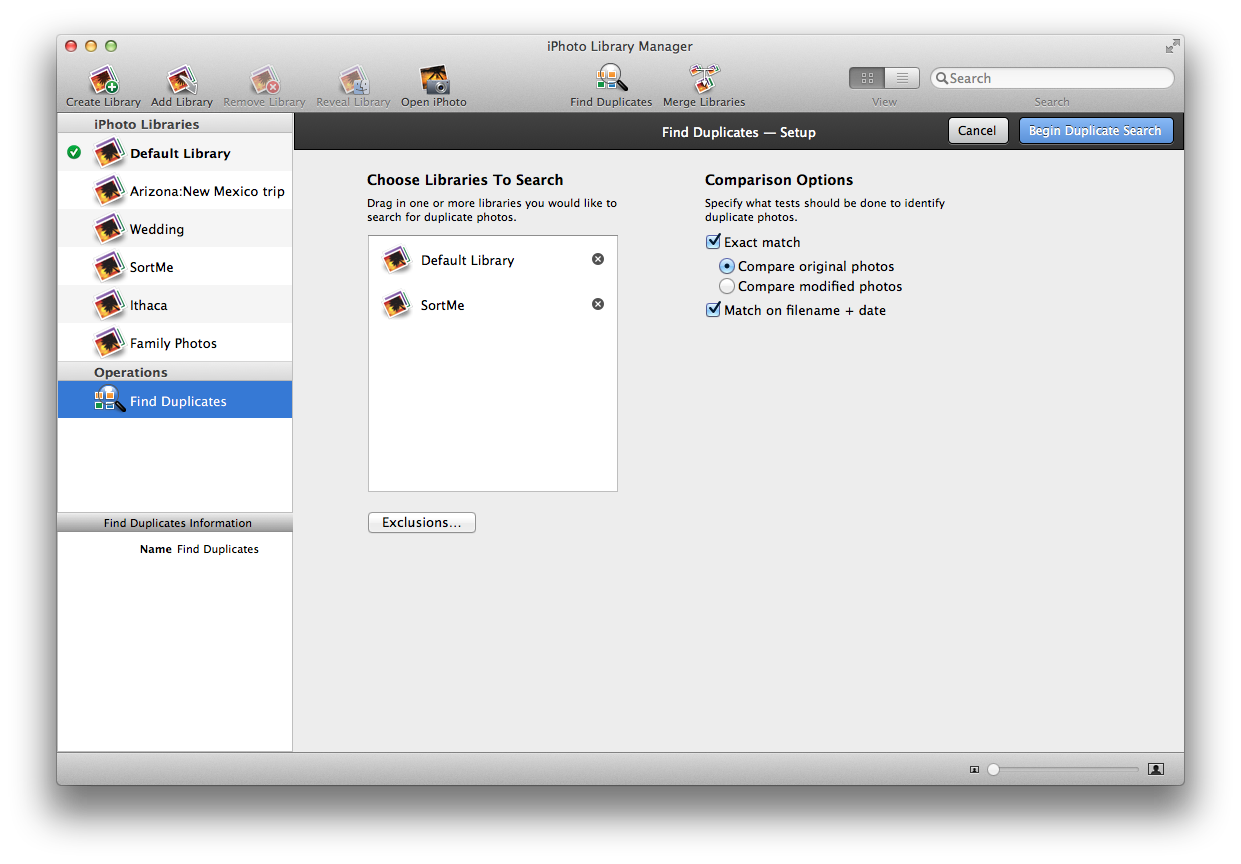
次に、イメージが重複かどうか決める、比較オプションを選択します。ここでは、2つのオプションをご紹介します。
ぴったりマッチ;イメージファイルを直接比較し、バイト毎のそれぞれの重複ファイルを割り出します。
ファイルネーム+日付でマッチ;ファイルネームと日付をもとに写真を照合します。検索を設定した後、青い”重複ファイルを検索”ボタンをクリックします。(ウィンドウの右上部角にあります。)そして、iPhotoライブラリマネージャが、重複写真を検索するため、ライブラリの分析を開始します。
全部の重複写真を見つけたら、このアプリケーションは、キーパーを選択するのにルールに基づいたシステムを使用します。次に、残りをゴミ箱へ移動し、他のものに対してはアクションを実行します。ウィンドウの下にあるポップアップメニューを使用して、いくつかの固有の重複ルールを選択することが出来ます。また、独自のルールを設定しキーパーを選択するため、”ルールを編集”を選択することが出来ます。
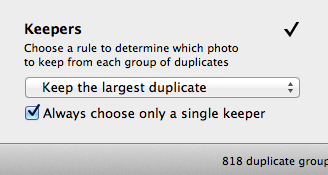
キーパーを決定したら、次に、重複ファイルグループにある写真にさらにアクションを行います。利用できるアクションタイプは、”ゴミ箱へ移動”、”フラグ”、”隠す”、”アルバムへ追加”、”キーワードを指定する”です。必要に応じて、アクションを選択して下さい。
iPhotoライブラリの併合
iPhotoライブラリマネージャは、全部のアルバム・イベント・写真のメタデータを維持するために、たくさんのライブラリのアイテムを一つにまとめることが出来ます。これを行うためには、ファイル>ライブラリを併合、へ行き、左側から併合したい全てのライブラリを選択します。その後、右側からコピーしたい写真をクリックします。”重複ファイルをインポートしない”ボックスを選択して、”続ける”をクリックします。
破損したライブラリを復元する
しばしば、iPhotoライブラリは、写真をデータを失うこと、未確認のiPhotoハング、またはあっという間にコリジョンしてしまうために、ダメージを受けることがあります。iPhotoライブラリマネージャを使用すれば、現在のライブラリを元に、新しいライブラリを再建し、破損データなしでリフレッシュしたデータソースを使い始めることが出来ます。また、iPhotoが見失ってしまったライブラリから、写真を見つけることも出来ます。
iPhotoライブラリを復元したい場合は、”ライブラリ”>”ライブラリを復元”へ行き、復元したライブラリの場所を選択します。そして、iPhotoライブラリマネージャに、ライブラリパッケージ内で孤立した写真を探させるかどうかを選択します。次に、アプリケーションがライブラリを調べ、ベストの方法で復元し、見つけたファイルのプレビューを表示します。次に”復元”ボタンをクリックし、新しいライブラリを作成します。そして元のライブラリのコンテンツを新しいライブラリへ、インポートし直します。






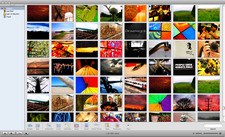


ouou
Editor
コメント(0)